
Je to jednodušší, než kdy jindy rychle komunikovat s přáteli, rodinou nebo spolupracovníky díky Microsoft Teams Chat Vestavěný do systému Windows 11 a přístup k tlačítku "Chat" na hlavním panelu. Zde je návod, jak ji nastavit a začít chatovat.
Proces nastavení
Chcete-li začít s chatem týmu, klepněte na tlačítko Ikona chatu (který vypadá jako fialová slovo bublina) v hlavním panelu Windows 11. jestli ty Nevidíte to tam , Zkontrolujte nastavení a GT; Personalizace a gt; Hlavní panel & gt; Objekty hlavního panelu a překlopte přepínač vedle "Chat" na "ON".
Poznámka: Od začátku srpna 2021, Microsoft v současné době testuje týmy chatovat pouze s určitou skupinou insiderů Windows. Nesmíte to vidět ve své instalaci systému Windows 11, dokud nedosáhne širokého vydání.

Po kliknutí na tlačítko Chat se rozsvítí malé okno. Chcete-li použít týmy Chat v systému Windows 11, vy a všichni, který chcete mluvit, bude muset mít Účet Microsoft . Pokud ještě nejste přihlášeni do týmů, zobrazí se tlačítko "Začínat" v rozbalovacím okně. Klikněte na něj.
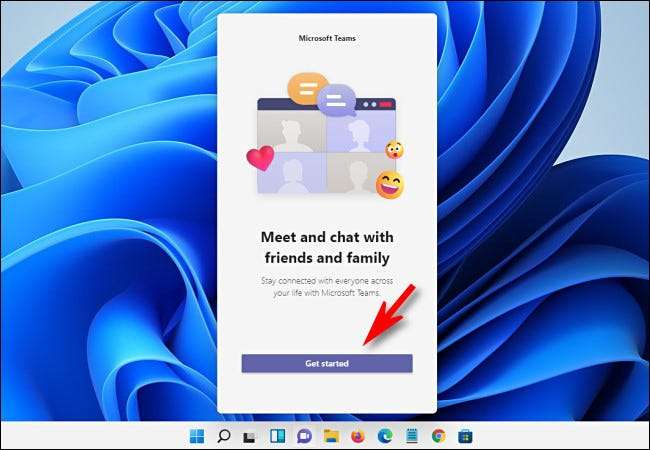
Po kliknutí na tlačítko "Začínáme" "aplikace Microsoft týmy se otevře a bude vás provede procesem propojení účtu Microsoft do týmů nebo vytváření účtu, pokud ještě nemáte.
Uvědomte si, že budete muset propojit mobilní telefon k účtu týmů, který jej použijete. Pokud nejste pohodlní používání osobního mobilního čísla, můžete Získejte zdarma SMS číslo SMS ze služby Google Voice . Doufejme, že společnost Microsoft tento požadavek změní v budoucnu.
Na poslední stránce nastavení budete mít možnost zadat název, který chcete použít v chatu týmů. Když jste všichni nastaveni, klikněte na "Pojďme."

Poté můžete zavřít hlavní okno Hlavní týmy a přístupové týmy chatovat pomocí tlačítka chatu v hlavním panelu, pokud dáváte přednost. Vpředu, budeme pokrývat toto rychlé rozbalovací tlačítko chatu rozhraní, protože je to jedinečné pro Windows 11.
PŘÍBUZNÝ: Zde je to, jak funguje aplikace Chat Chat Words 11
Zahájení konverzace
Chcete-li zahájit chat s někým, otevřete okno Chat týmy (klepnutím na tlačítko Chat na hlavním panelu) a klepněte na tlačítko "Chat".

V okně "Nový chat", který se otevře, klepněte na pole "To:" v horní části a zadejte název, e-mail nebo telefonní číslo osoby, se kterou chcete chatovat. Týmy hledají osobu, ale potřebují mít účet Microsoft, který je spojen s týmy, které se ukázaly.
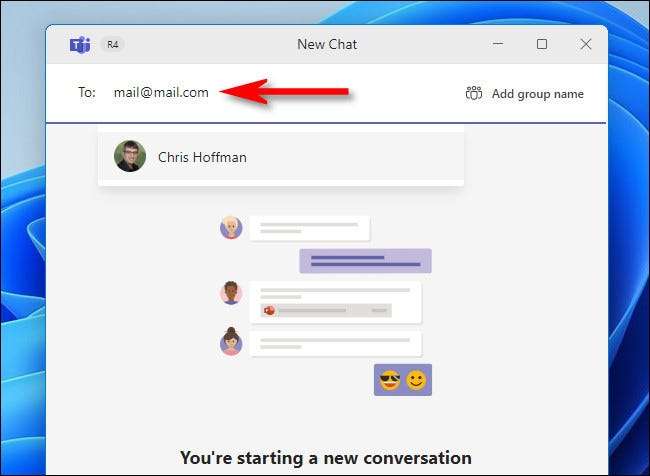
Pokud týmy chat najde zápas, klepněte na jméno osoby. Pokud byste chtěli přidat více lidí do chatu, zadejte jejich jména najednou v poli "To:" vedle prvního jména.
Chcete-li spustit chatování, klepněte na tlačítko "Zadejte novou zprávu" a zadejte to, co chcete říci pomocí klávesnice. Pokud jste připraveni odeslat zprávu, stiskněte klávesu Enter nebo klepněte na tlačítko Malé papírové letadlo odeslání.
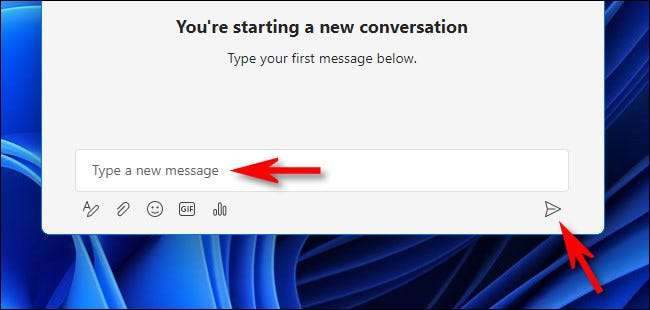
Jakmile posíláte první zprávu, uvidíte ji na pravé straně okna chatu. Ostatní zprávy účastníků chatu se zobrazí v polích na levé straně okna.
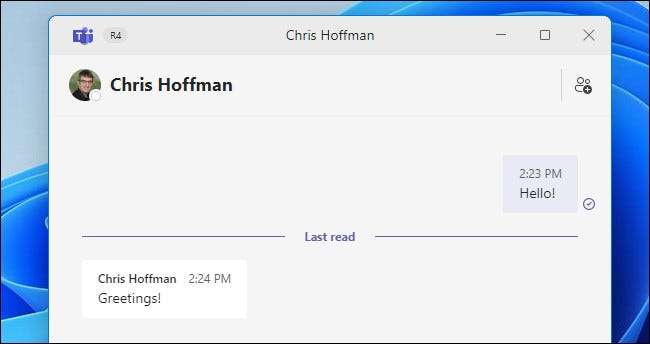
Při chatování můžete použít malý panel nástrojů v levém dolním rohu okna pro provádění speciálních úkolů. Zde je to, co dělají zleva doprava:
- Formát (tužka s ikonou "A"): To vám umožní změnit barvu, velikost nebo styl textu, který odešlete ve svých zprávách.
- Připojit soubory (ikona klipu papíru): To vám umožní připojit soubory, které budou zaslány ostatním účastníkům chatu.
- Emoji (Ikona obličeje smajlíky): To přináší emoji. Výběr pole pro odeslání emoji lidem v chatu.
- Giphy ("GIF" ikona): Kliknutím se jedná o animovaný výběru gif napájen službou GIPHHY. Je užitečné pro zaslání hravých snímků nebo reakcí meme.
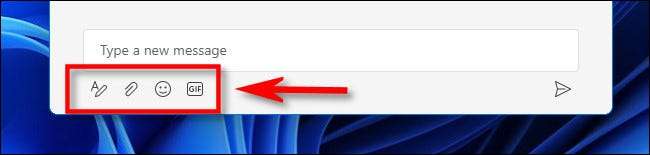
Když jste hotovi chatování, zavřete okno chatu a konverzace bude uložena pro vás pokračovat později. Můžete mít co nejvíce simultánních chat, jak chcete, a každý bude uveden při klepnutí na ikonu chatu v hlavním panelu.
Před úplným uvolněním systému Windows 11 přidá Microsoft přidat video a zvukové volání schopnost týmů chatovat. Chcete-li použít ty, klepnete na ikony videa (Ikona fotoaparátu) nebo audio (telefonní přijímač) vedle jména osoby.

Poté budete připojeni k osobě pomocí webové kamery nebo headsetu, klikne pouze od hlavního panelu Windows 11. Docela šikovný!
Pokračujte v chatu v aplikaci Full Teams pro více funkcí
Jeden z nejnovějších věcí o tlačítku chatu v hlavním panelu Windows 11 je s tím, že jste pouze dva kliknutí od otevření plného Microsoft Teams. App kdykoliv. Pokud chcete vyzvednout konverzace ve větším okně, klepněte na tlačítko "Otevřít týmy Microsoft" v dolní části okna tlačítka chatu.

Po otevření okna týmů můžete použít rozšířené funkce, jako je kalendář pro plánování spolupráce, nebo můžete přidat karty s funkcemi, jako je seznam úkolů, které vám pomohou udržet tým na skladbě na skupinu chatu. Hodně štěstí a šťastný chatování!
PŘÍBUZNÝ: Co je to týmy společnosti Microsoft a je to správné pro mé podnikání?







